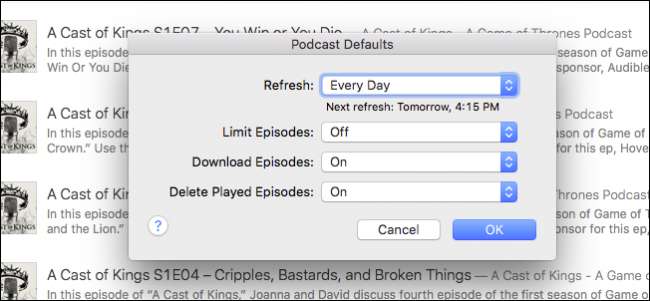
Podcasts sind eine großartige Möglichkeit, die Zeit auf langen Fahrten oder bei langen, mühsamen Arbeiten zu vertreiben. Podcasts können jedoch häufig sehr schnell viel Speicherplatz beanspruchen. Daher ist es gut zu wissen, wie sie am besten verwaltet werden.
Sie merken wahrscheinlich nicht einmal, dass dies geschieht. Sie abonnieren einfach immer mehr Podcasts, ohne zu bemerken, dass sie automatisch Episoden herunterladen. Als nächstes erhalten Sie Warnungen zu wenig Speicherplatz auf Ihrem Gerät.
Glücklicherweise gibt es eine einfache Möglichkeit, Ihre Podcast-Downloads zu verwalten. Sie können das Herunterladen auf wenige aktuelle Episoden beschränken, verhindern, dass Episoden automatisch heruntergeladen werden, und sicherstellen, dass alle Episoden, die Sie bereits gehört haben, anschließend gelöscht werden.
Auf einem Mac
Obwohl es unwahrscheinlich ist, dass Podcasts der Wendepunkt für den geringen Speicherplatz Ihres Mac sind - es gibt viele andere Dinge, die wahrscheinlich mehr Speicherplatz verschwenden -, ist dies immer noch ein guter Ort, um mit dem Fettabbau zu beginnen.
Der erste Schritt besteht darin, iTunes zu starten und dann auf die Podcasts-Ansicht zu klicken. Sie können dies entweder tun, indem Sie die Schaltfläche „Podcasts“ in der oberen Funktionsreihe suchen, auf die Schaltfläche „Ansicht“ klicken oder die Tastenkombination „Befehl + 4“ verwenden.
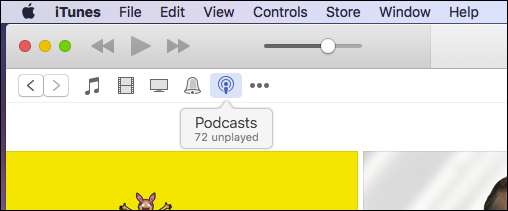
Sobald Sie sich auf dem Podcast-Bildschirm befinden, müssen Sie auf die Schaltfläche "Standardeinstellungen ..." in der unteren linken Ecke des Bildschirms klicken.
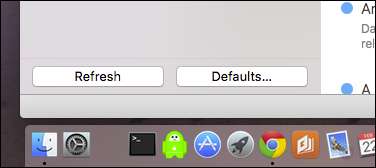
Sobald das Dialogfeld "Podcast-Standardeinstellungen" angezeigt wird, können Sie ändern, wie Podcasts gespeichert und heruntergeladen werden.
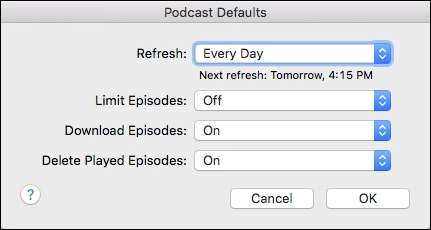
In diesem Dialogfeld haben Sie mehrere Möglichkeiten:
- Aktualisierung : Mit der Aktualisierungseinstellung können Sie entscheiden, wie oft iTunes nach neuen Podcast-Episoden sucht. Ihre Optionen reichen von einigen Stunden über jeden Tag bis hin zu manuell. Wenn Sie Platz sparen und maximale Kontrolle ausüben möchten, sind die manuellen Einstellungen wahrscheinlich die beste Wahl.
- Episoden begrenzen : Sie können die Anzahl der Episoden, die Ihr Gerät behält, nach Dauer oder Anzahl begrenzen. Wenn Sie möchten, können Sie beispielsweise eine, zwei, drei, fünf oder die zehn neuesten Folgen festhalten. Alternativ können Sie Episoden für einen Tag, eine Woche, zwei Wochen oder einen Monat aufbewahren.
- Episoden herunterladen : Wenn iTunes Podcast-Episoden automatisch herunterladen soll, wird dies einfach der Fall sein. Wenn Sie dies nicht tun, können Sie es ausschalten. Beachten Sie, dass Sie eine Episode nicht unbedingt herunterladen müssen. Wenn Sie einen Podcast abonniert haben, können Sie ihn stattdessen streamen. Der Vorteil des Herunterladens besteht darin, dass Sie es immer noch anhören können, wenn Sie sich außerhalb der Reichweite von Wi-Fi befinden, da es lokal gespeichert ist.
- Gespielte Episoden löschen : Haben Sie eine Podcast-Episode angehört und möchten, dass iTunes sie automatisch löscht? Kein Problem. Andernfalls können Sie sich dafür entscheiden, an ihnen festzuhalten und Episoden manuell zu löschen.
Denken Sie daran, dass diese Einstellungen als Standardeinstellungen angewendet werden und Sie sie nicht für einzelne Podcasts ändern können. Beispielsweise kann ein bestimmter Podcast nicht automatisch heruntergeladen werden, der Rest jedoch nicht.
Wenn Sie einen Podcast manuell löschen möchten, klicken Sie auf das "..." neben dem Titel der Podcast-Episode und dann auf "Löschen".

Um Podcasts massenweise zu löschen, können Sie entweder alle mit Befehlstaste + A auswählen oder die Befehlstaste gedrückt halten und mehrere Folgen auswählen. Klicken Sie dann mit der rechten Maustaste und wählen Sie "Löschen" aus dem resultierenden Kontextmenü.
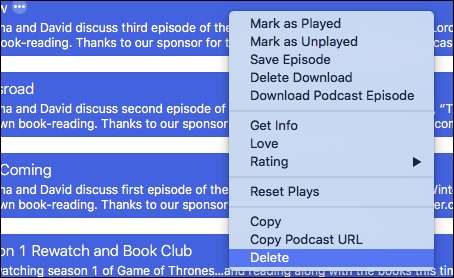
Dadurch werden alle Episoden behoben, die sich auf Ihrer Festplatte befinden, und der dringend benötigte Speicherplatz wird freigegeben.
Auf einem iPhone oder iPad
Wenn Sie auf einem iOS-Gerät den Umgang mit Podcasts anpassen möchten, müssen Sie zuerst die „Einstellungen“ öffnen und auf „Podcasts öffnen“ tippen.
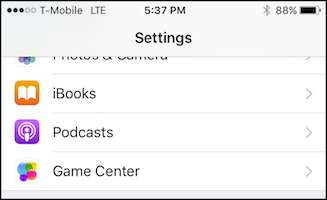
In den Podcasts-Einstellungen haben Sie einige Möglichkeiten, aber wir möchten uns hauptsächlich auf die „Podcast-Standardeinstellungen“ konzentrieren, die genau denen auf dem Mac entsprechen. Wenn Sie Fragen haben, können Sie auf den vorherigen Abschnitt zurückgreifen.
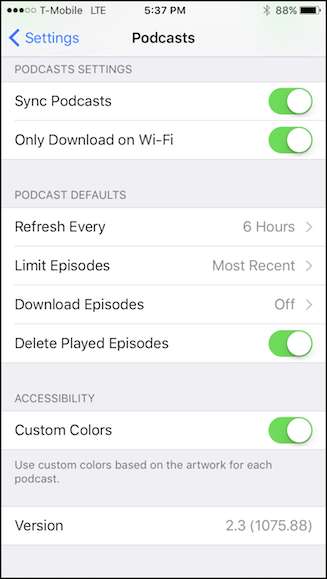
Wenn Sie die Podcast-Verwaltung betreffen, tippen Sie neben jeder Episode auf „…“. Daraufhin wird eine umfassende Liste mit Optionen angezeigt. In erster Linie handelt es sich jedoch um die Option „Download entfernen“, mit der diese gelöscht wird Folge von Ihrem Gerät.

Wenn Sie mehrere Episoden löschen möchten, tippen Sie oben rechts auf die Schaltfläche „Bearbeiten“, wählen Sie jede Episode aus, die Sie löschen möchten, und tippen Sie dann unten rechts auf die Schaltfläche „Löschen“.

Das war's, alle ausgewählten Podcast-Episoden werden entfernt und Sie erhalten zusätzlichen Speicherplatz auf Ihrem Gerät.
Ihre Anforderungen hängen natürlich davon ab, welches Gerät Sie verwenden, wie viele Podcasts Sie abonniert haben usw. Wenn Sie ein iPhone mit nur 16 GB Speicherplatz verwenden, sollten Sie Ihre Podcasts gründlicher bereinigen als eines mit mehr Speicherplatz.
Auf der anderen Seite wird Ihnen möglicherweise nicht der Speicherplatz auf Ihrem MacBook ausgehen, aber andererseits ist es immer schön zu wissen, wie Sie ein wenig Platz freigeben können, damit Sie später weitere Inhalte herunterladen können.







